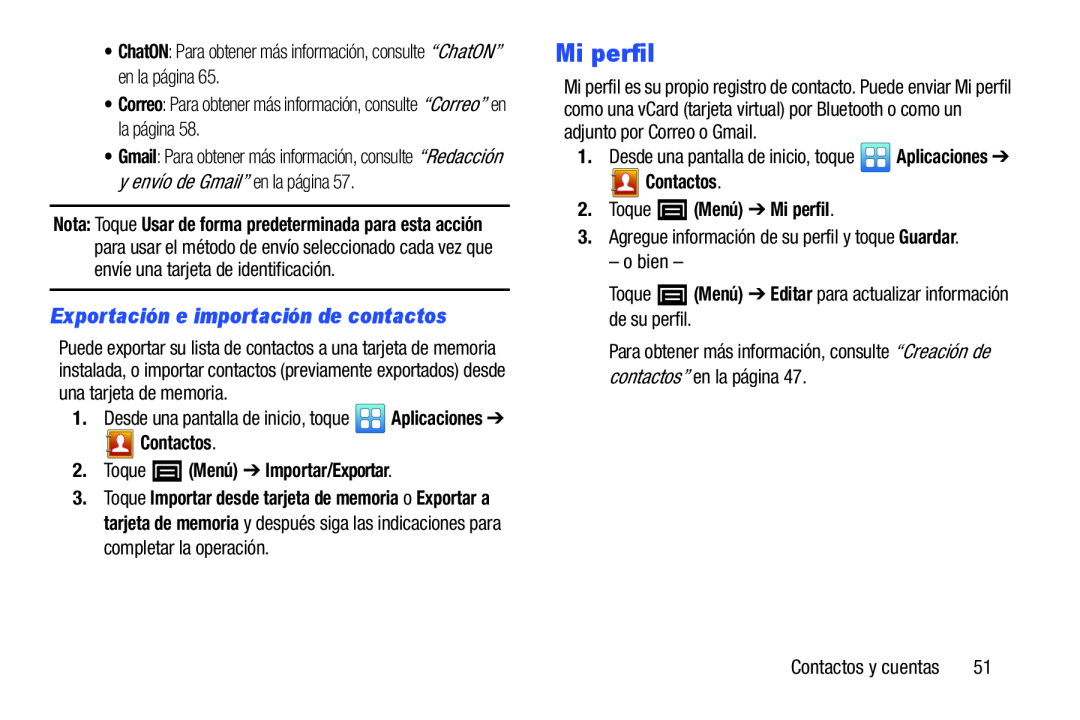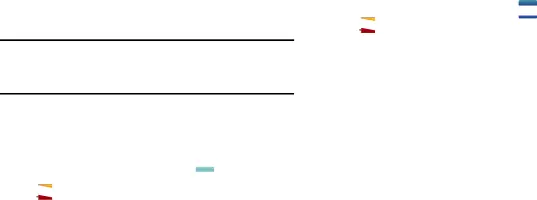
•ChatON: Para obtener más información, consulte “ChatON” en la página 65.•Correo: Para obtener más información, consulte “Correo” en la página 58.
2.Toque
•Gmail: Para obtener más información, consulte “Redacción y envío de Gmail” en la página 57.
Nota: Toque Usar de forma predeterminada para esta acción para usar el método de envío seleccionado cada vez que envíe una tarjeta de identificación.
Exportación e importación de contactos
Puede exportar su lista de contactos a una tarjeta de memoria instalada, o importar contactos (previamente exportados) desde una tarjeta de memoria.
1.Desde una pantalla de inicio, toque ![]() Aplicaciones ➔
Aplicaciones ➔


 Contactos.
Contactos.
2.Toque  (Menú) ➔ Importar/Exportar.
(Menú) ➔ Importar/Exportar.
3.Toque Importar desde tarjeta de memoria o Exportar a tarjeta de memoria y después siga las indicaciones para completar la operación.
Mi perfil
Mi perfil es su propio registro de contacto. Puede enviar Mi perfil como una vCard (tarjeta virtual) por Bluetooth o como un adjunto por Correo o Gmail.
1.Desde una pantalla de inicio, toque

 Contactos.
Contactos.
2.Toque  (Menú) ➔ Mi perfil.
(Menú) ➔ Mi perfil.
3.Agregue información de su perfil y toque Guardar.– o bien –Toque Contactos y cuentas | 51 |